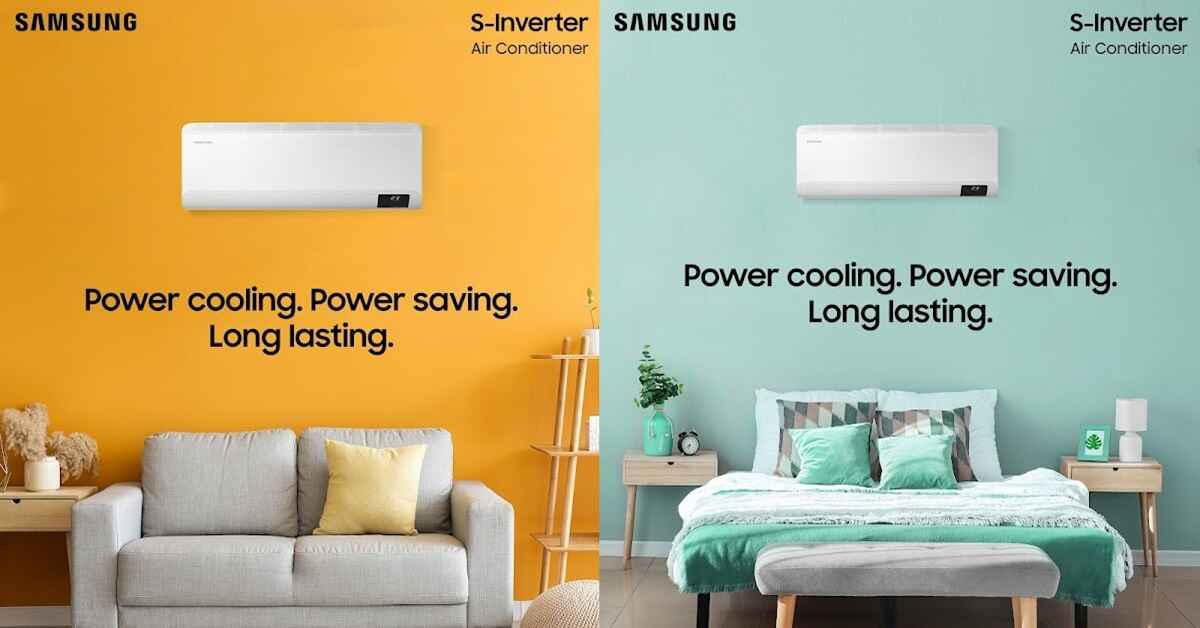Điện thoại của bạn bị mất hoặc để quên ở đâu đó và bạn không nhớ. Bạn muốn tìm lại nó nhưng không biết phải làm sao? Trong bài viết dưới đây tuyengiaothudo.vn sẽ hướng dẫn bạn cách tìm điện thoại Samsung sử dụng Gmail hiệu quả nhất năm 2024, hãy tham khảo ngay nhé!
- Cháo thịt bò nấu với rau gì ngon nhất? 10 món cháo thịt bò hấp dẫn
- Quy tụ dàn mỹ nữ xinh đẹp làm clip pool party, cô nàng streamer LMHT xinh đẹp khiến fan đứng hình, donate và view tăng chóng mặt
- Bất ngờ xuất hiện bộ ảnh “đầy lừa dối” của các gái xinh được chia sẻ với tốc độ chóng mặt, cộng đồng mạng cảm thán “kiếp này toàn bị lừa”
- Cô dâu Quảng Ninh nhận hồi môn vàng cả ký, tiền bó từng cọc xếp cạnh sổ đỏ
- LMHT: Nữ diễn viên lồng tiếng cho Neeko bất ngờ ra đi ở tuổi 21, cả cộng đồng bày tỏ sự tiếc thương
Cách tìm điện thoại Samsung bằng Gmail hiệu quả
Trong trường hợp điện thoại Samsung của bạn bị thất lạc hoặc thất lạc, bạn có thể thực hiện theo các bước dưới đây để tìm lại điện thoại Samsung bằng Gmail rất đơn giản:
Bạn đang xem: Bật mí cách tìm điện thoại Samsung bằng Gmail hiệu quả nhất 2024
Bước 1: Mở trình duyệt web bạn thường sử dụng trên máy tính và truy cập trang Trình quản lý thiết bị Android.
Bước 2: Trên trang Continue Find My Device, đăng nhập vào tài khoản Gmail được kết nối với điện thoại mà bạn đang cố gắng định vị.
Bước 3: Đợi một lát để Google tiến hành tìm kiếm và xác định vị trí của điện thoại. Sau khi hệ thống xác định vị trí của điện thoại, vị trí đã đánh dấu sẽ hiển thị trên bản đồ ở khung bên phải.
Ở khung bên trái, Google sẽ hiển thị tên thiết bị khi tìm kiếm điện thoại Samsung bằng Gmail. Tiếp theo là kết nối mạng điện thoại đang sử dụng (kết nối Wifi hoặc di động) và phần trăm dung lượng pin hiện tại. Khi nhấn vào biểu tượng dấu chấm than ở bên phải tên điện thoại, bạn có thể thấy số IMEI của thiết bị.
Bước 4: Lúc này Google sẽ cung cấp cho bạn 3 lựa chọn để thực hiện, bao gồm:
- Phát âm thanh: Tùy chọn này thường được áp dụng khi tìm điện thoại Samsung sử dụng Gmail nằm trong phạm vi mà bạn có thể nghe thấy âm thanh phát ra từ thiết bị. Khi nhấn vào tùy chọn này, dù ở chế độ im lặng hay bình thường, thiết bị sẽ đổ chuông ngay lập tức. Thời gian đổ chuông sẽ kéo dài khoảng 5 phút và điện thoại của bạn sẽ đổ chuông liên tục cho đến khi bạn nhấn nút Stop Ringing.
- Bảo mật thiết bị: Thường được sử dụng khi vị trí của thiết bị ở quá xa. Với tùy chọn này, bạn có thể khóa thiết bị và đăng xuất khỏi tài khoản Google của mình. Nhưng sau khi thiết bị đăng xuất khỏi tài khoản Google, bạn sẽ không thể định vị được điện thoại của mình nữa.
- Xóa thiết bị: Thường được sử dụng khi thiết bị của bạn chứa nhiều dữ liệu riêng tư và nhạy cảm. Khi bạn kích hoạt tùy chọn này, mọi thông tin trên điện thoại sẽ bị xóa hoàn toàn. Điều này cũng có nghĩa là bạn sẽ không thể định vị được thiết bị của mình nữa.

Những cách khác để tìm điện thoại Samsung bị mất
Tìm điện thoại Samsung bằng Google Find
Xem thêm : Hermès ra mắt hộp đựng và dây buộc “chanh sả” cho AirPods Pro
Để tìm kiếm điện thoại bị mất thông qua Google, bạn có thể làm theo hướng dẫn dưới đây:
Bước 1: Đầu tiên bạn cần thực hiện các bước cài đặt trên điện thoại của mình:
- Mở Cài đặt > chọn Google. Tại đây, đăng nhập Gmail trên điện thoại.
- Chọn Bảo mật > chọn Tìm thiết bị và kích hoạt nó. Sau đó, mở trang web Google Find. Cần lưu ý bạn phải sử dụng tài khoản Gmail đã đăng nhập trên điện thoại.
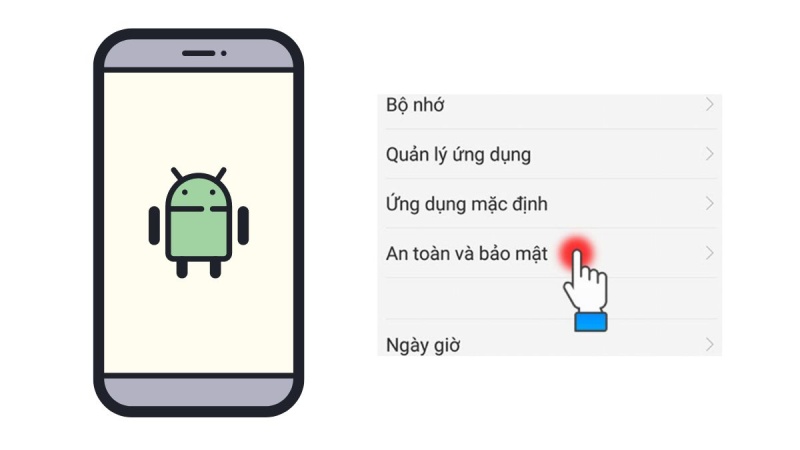
Bước 2: Sau khi truy cập, bạn sẽ nhận được thông báo yêu cầu quyền truy cập vào vị trí. Tại đây bạn nhấn vào Accept để xác định vị trí.
Bước 3: Trong giao diện này sẽ hiển thị toàn bộ thông tin bao gồm Vị trí trên bản đồ, tên thiết bị, phần trăm pin. Các tùy chọn đi kèm bao gồm:
- Phát âm thanh (Kích hoạt chuông trong 5 phút, ngay cả khi điện thoại ở chế độ im lặng);
- Bảo mật thiết bị (Khóa và đăng xuất tài khoản Gmail trên điện thoại);
- Erase (Xóa toàn bộ dữ liệu trên điện thoại).
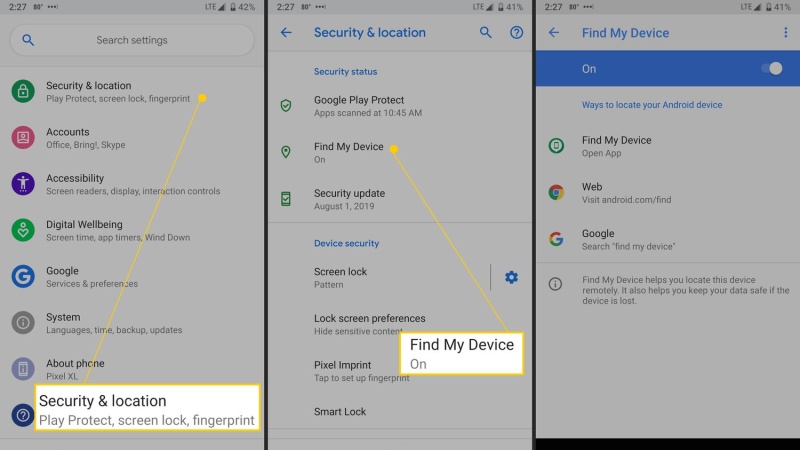
Cuối cùng, bạn lựa chọn những chức năng phù hợp để hỗ trợ nhanh chóng trong quá trình tìm kiếm điện thoại của mình.
⇒ thanh toán trả góp online – Ưu đãi hấp dẫn, chỉ có tại Kho Điện Thoại Gia.
Cách tìm điện thoại Samsung bị mất bằng Find My Mobile
Xem thêm : Điện thoại Realme có màn hình 90Hz sắp được ra mắt, rẻ hơn OnePlus 7
Ngoài việc tìm điện thoại Samsung bằng Gmail, bạn còn có thể định vị thiết bị thông qua Google Find. Trước tiên, bạn cần đảm bảo rằng vị trí và Tìm điện thoại di động của tôi đã được cài đặt trên điện thoại Samsung của bạn. Sau đó, bạn có thể tìm thấy thiết bị bị mất của mình bằng các bước sau:
- Bước 1: Để cài đặt Find My Mobile, bạn vào Cài đặt > chọn Sinh trắc học và bảo mật (hoặc Mật khẩu và bảo mật đối với một số điện thoại Samsung khác).
- Bước 2: Tiếp theo chọn Tìm điện thoại di động của bạn. Tại giao diện này, hãy nhớ tài khoản Samsung Cloud trên thiết bị của bạn và đảm bảo rằng các chức năng như Điều khiển từ xa, Dịch vụ vị trí của Google, Gửi vị trí cuối cùng đều được bật.
- Bước 3: Bây giờ, bạn có thể truy cập Find My Mobile và đăng nhập bằng tài khoản Samsung Cloud được sử dụng trên điện thoại của mình.
- Bước 4: Chọn Tôi đã đọc và đồng ý với tất cả những điều trên > chọn Đồng ý để tiếp tục. Sau đó, xác nhận lại ID và nhấp vào Tiếp tục.
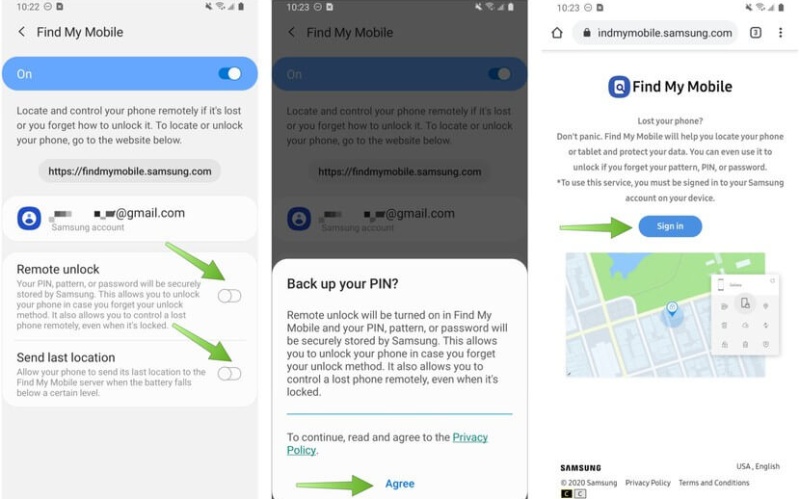
Kết quả sẽ hiển thị vị trí điện thoại của bạn trên bản đồ với nhiều lựa chọn hơn. Trong đó, điện thoại của bạn sẽ được định vị trên bản đồ, kèm theo nhiều tùy chọn hữu ích như: Đổ chuông, Khóa, Theo dõi vị trí, Xóa dữ liệu. ), Sao lưu, Truy xuất cuộc gọi/tin nhắn, Mở khóa, Đặt người giám hộ.
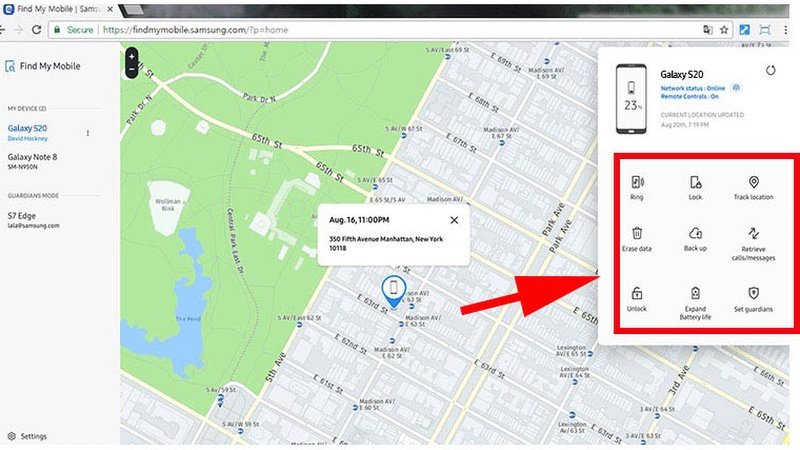
Xem thêm: iphone 15 plus 128gb Giá tốt, mua ngay!
Những điều cần lưu ý khi sử dụng cách tìm điện thoại Samsung bằng Gmail
Khi sử dụng chức năng định vị điện thoại của Samsung thông qua Gmail, có một số điều quan trọng bạn cần lưu ý để đảm bảo an toàn và hiệu quả. Dưới đây là một số điều quan trọng:
- Đảm bảo rằng chức năng định vị (Location) đã được kích hoạt trên điện thoại của bạn;
- Để tìm điện thoại Samsung bằng Gmail, điện thoại bị mất vẫn bật và kết nối Wifi hoặc dữ liệu di động để có thể truy cập và gửi thông tin vị trí;
- Nếu không có máy tính, bạn vẫn có thể sử dụng điện thoại khác và làm theo các bước tương tự để tìm điện thoại bị mất;
- Trong cài đặt, hãy kiểm tra và cập nhật tất cả cài đặt bảo mật liên quan đến việc bảo vệ thiết bị của bạn.
Hy vọng những chia sẻ từ bài viết trên sẽ giúp bạn hiểu rõ các bước tìm điện thoại Samsung sử dụng Gmail hiệu quả nhất trong năm 2024. Cảm ơn bạn đọc đã theo dõi và hẹn gặp lại các bạn ở những bài viết tiếp theo!
Đọc thêm:
Nguồn: https://tuyengiaothudo.vn
Danh mục: Khám phá